פרסומת
 אם השימוש בקיצורי מקשים אינו המשרד שלך, אך אתה מבלה זמן רב בעבודה ביישומי סוס עבודה כמו Photoshop, GarageBand, Pages או Word, מספרים, Adobe InDesign, iMovie או PowerPoint, או שאתה פשוט רוצה דרך מהירה יותר לבצע פריטי תפריט במחשב שלך, אולי תרצה לבדוק אפליקציה שקוראים לו פעולות לאייפד ($3.99).
אם השימוש בקיצורי מקשים אינו המשרד שלך, אך אתה מבלה זמן רב בעבודה ביישומי סוס עבודה כמו Photoshop, GarageBand, Pages או Word, מספרים, Adobe InDesign, iMovie או PowerPoint, או שאתה פשוט רוצה דרך מהירה יותר לבצע פריטי תפריט במחשב שלך, אולי תרצה לבדוק אפליקציה שקוראים לו פעולות לאייפד ($3.99).
פעולות מאפשרות לך להגדיר פקודות לשליטה במחשב ה- Mac או Windows שלך מה- iPad שלך. זה עובד באופן דומה לזה מקלדת מאסטרו אוטומציה של הכל במחשב האישי שלך באמצעות מקלדת Maestro [Mac]כתבתי כמה מאמרים על אוטומציה של מק, כולל מדריך אוטומציה של MUO כיצד להתחיל עם ה- Automator של אפל ותכונות OS X המובנות ליצירת תיקיות חכמות, רשימות השמעה, אלבומים ו- תיבות דואר. אבל... קרא עוד , אפליקציית אוטומט שסקרתי לאחרונה. פעולות זה כמו להחזיק תפריט בהתאמה אישית ב- iPad שלך, בו ניתן להשתמש כדי לגשת למגוון פקודות בודדות, כמו פתיחה וסגירה של חלונות, הגדלה והתרחקות על דף אינטרנט, שליטה על השמעת מדיה, ניווט באמצעות דפדפני אינטרנט או בעת יצירת מסמכים חדשים - למעשה ניתן לבצע כל פריט בשורת תפריט ליישום פעולות.
ממשק המשתמש
למרות שפעולות ל- iPad דורשות הגדרה מסוימת כדי להתחיל, ממשק המשתמש שלה מעוצב היטב, במיוחד עבור יישום אוטומציה. פעולות זה כמו
אוטומט 9 יישומי אוטומט שתוכלו ליצור תוך פחות מחמש דקותהשימוש ב- Automator במחשב ה- Mac מאפשר לך לבצע עבודה מהירה של משימות משעממות. להלן מספר זרימות עבודה פשוטות שאתה יכול ליצור תוך דקות. קרא עוד , אבל זה יותר מעשר מושך. לוח הפעולות הראשי מורכב מכפתורי צבעים עם אייקונים מעוצבים במקצועיות השולחים פקודות שהוקצו למחשב שלך.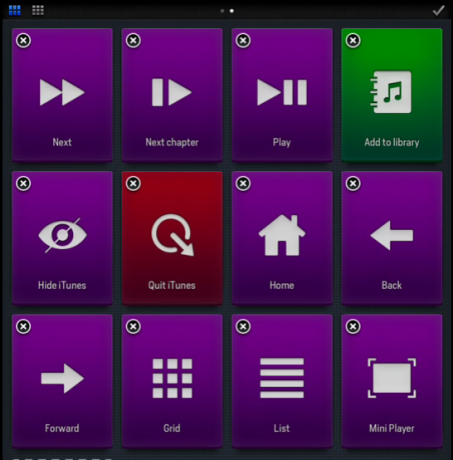
הקשה על פעולה זה כמו לחיצה על פריט בשורת התפריטים או הוצאת פקודת קיצור דרך של לוח המקשים. אתה יכול לחלק את לוח הפעולות לקבוצות מוגדרות מראש שונות, אחת לכל אחד מהיישומים המשומשים ביותר שלך, כולל Finder. כשאתה עובר ליישום מוגדר מראש בפעולות, יישום זה יגיע לחזית אוטומטית במחשב ה- Mac או המחשב האישי שלך. באופן דומה, כשאתה עובר ליישום מוגדר קבוע מראש במחשב שלך, הוא יעבור אוטומטית לקביעה מוגדרת מראש בהתאמה לפעולות, כך שתוכל להתחיל להשתמש בפקודות שנקבעו מראש.
הפעולות כוללות גם מחוות אצבעות אוניברסליות ב- iPad לצורך העתקה והדבקה של טקסט ותמונות, וביטול וביצוע מחדש של פעולות במחשב שלך.
הגדרת פעולות
אני חייב להודות שלא מצאתי שקל לבצע את הפעולות בהתחלה. כדי להתחיל, תצטרך להוריד ולהתקין את לקוח ה- Mac או PC עבור פעולות. הבא פתח את הפעולות ב- iPad והלקוח במחשב שלך, והתאם אותן לרשת שלך. חלק זה של ההתקנה הוא די קל והאפליקציה מנחה אותך בתהליך.
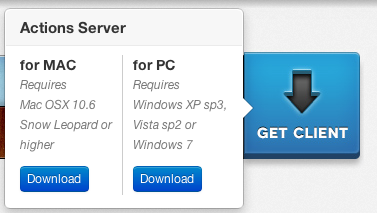
אני מאמין שאפליקציית ה- Actions עבור iPad מגיעה עם יישום מוגדר מראש לשליטה ב- iTunes, אך עדיין תצטרך לקחת קצת זמן כדי להגדיר קביעות מוגדרות מראש למחשב האישי שלך. אם אתה מתעלם מהמדריך כאשר פותחים לראשונה את הפעולות, תוכלו לפתוח אותו מחדש על ידי הקשה על "הקטנטנה"אניאייקון בפינה השמאלית העליונה של פעולות, ניגש על ידי החלקה על הצבעים עם שלוש אצבעות.
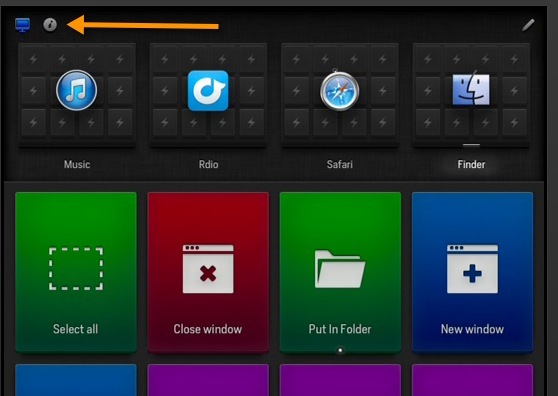
העמוד שהתקבל יסביר את ארבעת הכפתורים העיקריים ליצירה או טעינה של קביעות מוגדרות מראש, ועריכת פעולות באפליקציה.

למרבה המזל, הפעולות מגיעות עם קביעות מוגדרות מראש למגוון רחב של יישומים, כולל Adobe Photoshop ו- Lightroom, Chrome ו- Safari, iMovie, Word, Windows Vista ו- XP ו- Garageband. הקש על סמל העיפרון בחלק העליון של המסך כדי ליצור קביעה מוגדרת מראש חדשה או לטעון את היישום המוגדר מראש.
כאשר מקש על לחצן 'צור קביעת קביעה מוגדרת מראש' פעולות יטענו על כל היישומים התומכים במחשב שלך. לאחר מכן תוכל לגלול ולבחור את זה שברצונך לטעון - אייפוטו מדריך קל להבנת תהליך עריכת התמונות ב- iPhoto '11 [Mac] קרא עוד לדוגמה.
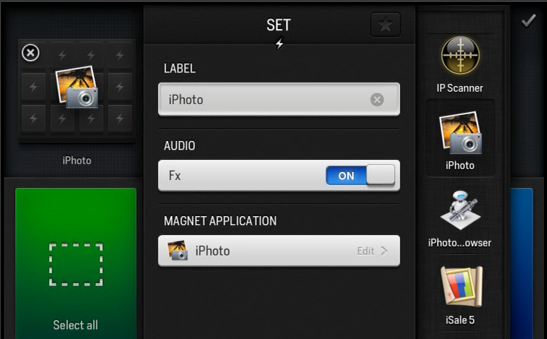
הקלד תווית עבור הסט ולחץ על סמל אישור הסימון בצד ימין למעלה. לאחר יצירת הסט או היישום החדש, הקש שוב על כפתור האישור ואז הקש על עומס כפתור, המציג את כל היישומים הכוללים פקודות ברירת מחדל מוגדרות מראש ב'פעולות '.
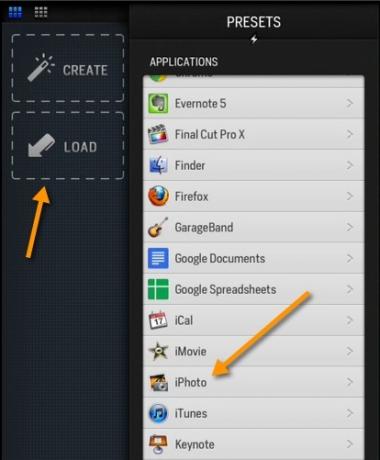
כך שאם תקישו על הגדרות היישום מראש של יישום iPhoto, תוכלו לבחור בפעולות שתרצו לטעון בפלטה לשליטה על יישום זה ב- Mac. כנראה שתבחר רק בפעולות שאתה מבצע הכי הרבה ב- iPhoto, כגון התאמות העתקה, הדבק התאמות, תצוגת מסך מלא, שינוי אצווה, סמן תמונה, העבר לאשפה או דרג 5 כוכבים עבור דוגמא
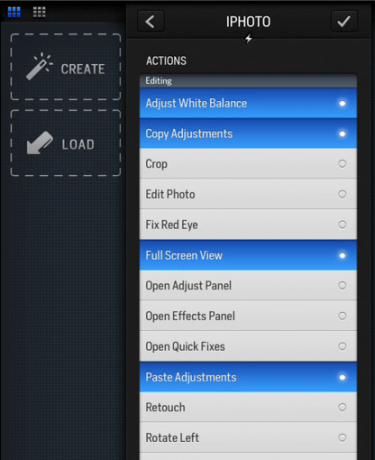
בשלב הבא, הקש על כפתור האישור, והפעולות יטענו את בחירת הפעולות שלך עבור iPhoto. אתה יכול לסדר מחדש את הפעולות על לוח הצבעים, וכשתסיים, הקש על כפתור האישור כדי לשמור את הפעולות האלה. שימו לב שתמיד תוכלו לערוך או לטעון פעולות נוספות עבור ערכת היישומים על ידי הקשה על סמל העריכה.
![שלוט בכל יישום במחשב האישי או במחשב האישי שלך באמצעות פעולות עבור iPad [iOS] פעולות](/f/4222d529571f977a1d7a21efd88e67b2.jpg)
אתה יכול גם להקיש על כפתור העריכה ואז להקיש על פעולה בודדת כדי לערוך ולשנות את צבע הכפתור, או להוסיף או לשנות את הסמל או השם שלו.
![שלוט בכל יישום במחשב האישי או במחשב האישי שלך באמצעות פעולות עבור iPad [iOS] לחצן עריכה של פעולות](/f/3553440b44bcd45e834eb1f1d33d3a7d.jpg)
צור פעולה
למרות שלפעולות יש יותר מ- 900 פעולות ופקודות שהותקנו מראש, יהיו יישומים שבהם תצטרך ליצור פעולות מאפס. כך למשל מכיוון שלפעולות אין פעולות מוגדרות מראש עבור עורך הטקסט, MarsEdit, יהיה עליהן ליצור ידנית. לשם כך, הקש על ערוך ואחריו הלחצן צור כפתור.
פעולות נוצרות על בסיס קיצורי מקשים. ליצור הדבק קישור פעולה, למשל, אני מקיש על לחצני פקודות המקשים בפעולות התואמות את קיצור המקלדת לאותו פריט בתפריט ב- MarsEdit. אתה יכול להחיל צבע וסמל כדי לייצג את הפעולה הזו ולאחר שתקיש על לחצן האישור, כדאי ללכת.
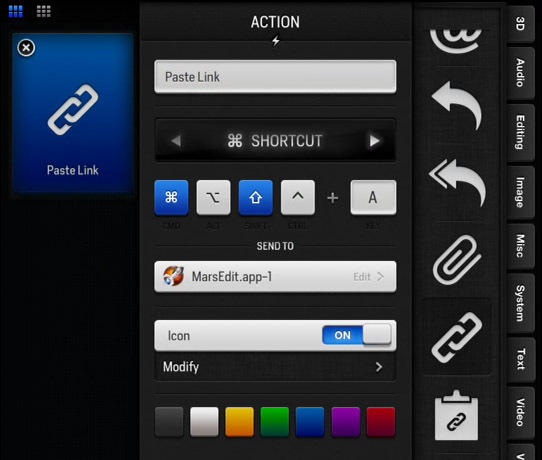
כאשר פעולות פתוחות ומוגדרות לצד המקלדת שלי, אני יכול להקיש על פעולות כשאני כותב מאמרים ב- MarsEdit.
שורה תחתונה
ההוראות שלמעלה שמסרתי לפעולות מכסות רק את התכונות הבסיסיות שלה. תצטרך להקדיש זמן ללמוד את כל מה שיש לאפליקציה להציע. על המפתחים ככל הנראה ליצור מערך של הדרכות וידיאו למי שיישומי הרשמה חדשים כאלה.
האם פעולות לאייפד היא אפליקציה פרודוקטיבית ביותר? ובכן, זה תלוי בזרימת העבודה שלך והאם אתה חושב שיהיה מהיר יותר להוציא פקודות ממסך ה- iPad ולא להשתמש בהרבה קיצורי מקשים. אני חושב שאתה מקבל הרבה פונקציונליות למחיר הקטן של האפליקציה, אבל כמו תמיד יידע אותנו מה אתה חושב על פעולות בתגובות, להלן.
הורד:פעולות לאייפד ($3.99) / הפעולות מארחות עבור Mac ו- PC (חינם)
בכרי הוא סופר וצלם עצמאי. הוא משתמש מקינטוש ותיק, חובב מוזיקת ג'אז ואיש משפחה.
